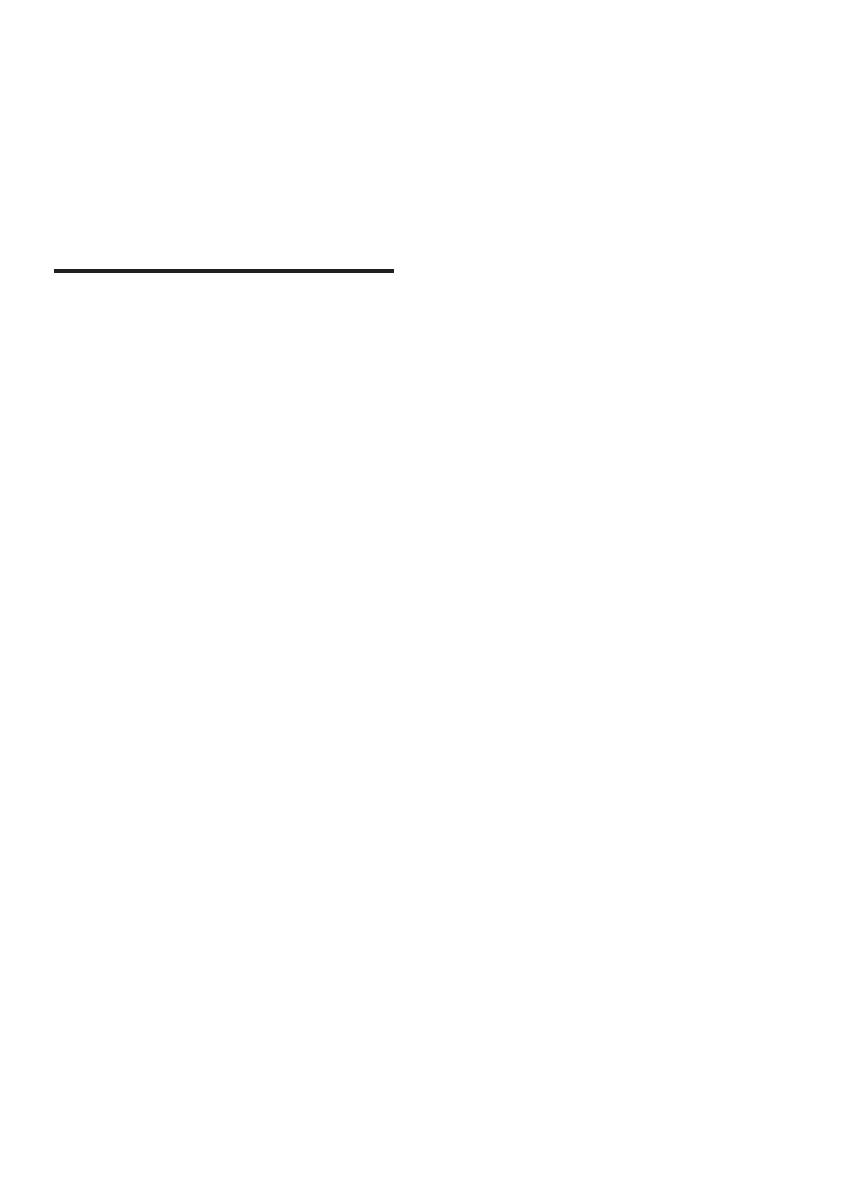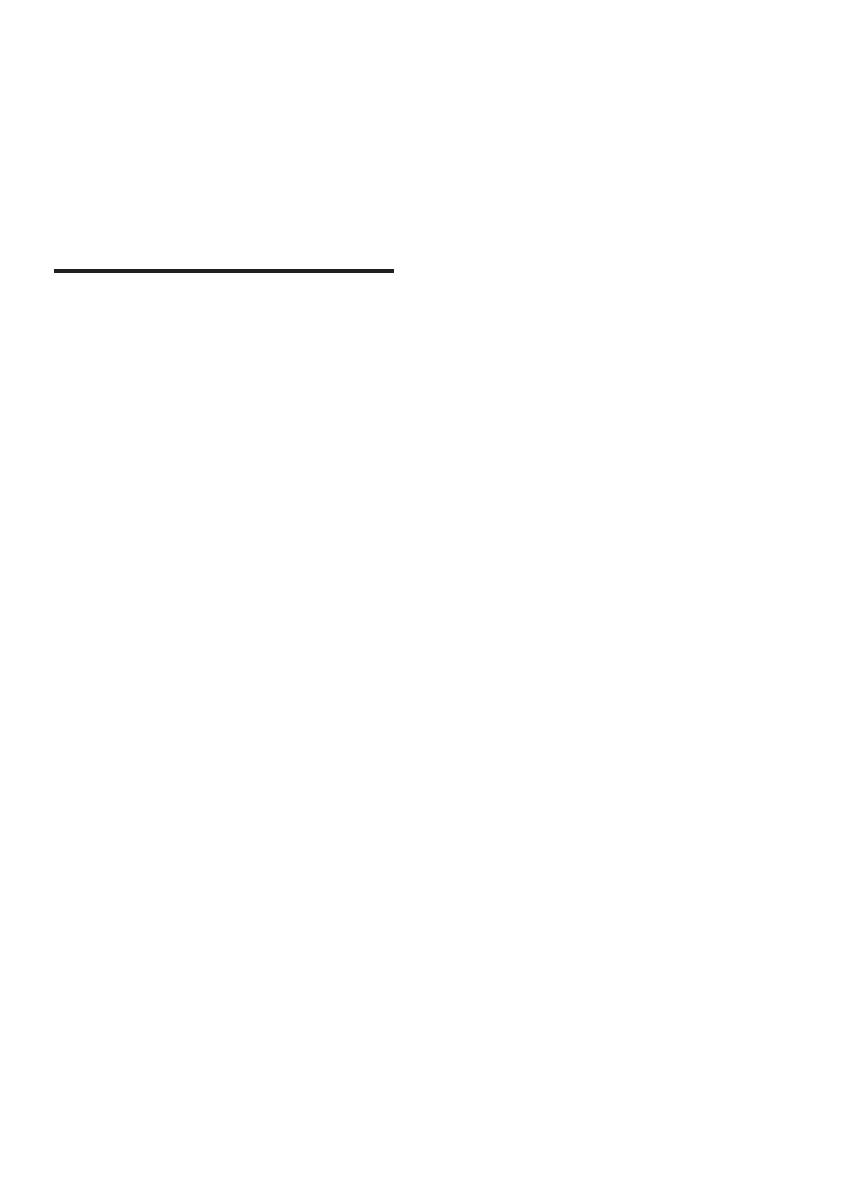
4 ES
2 Importante
Asegúrese de leer y comprender todas las
instrucciones antes de utilizar el producto. La
garantía no cubre los daños producidos por no
haber seguido las instrucciones.
Seguridad
Riesgo de descarga eléctrica o incendio.
• Nunca exponga el producto ni los
accesorios a la lluvia ni al agua. Nunca
coloque contenedores de líquidos,
como jarrones, cerca del producto. Si se
derramase algún líquido sobre el producto
o en su interior, desconéctelo de la toma
de alimentación inmediatamente. Póngase
en contacto con el servicio de atención al
cliente de Philips para que se compruebe
el dispositivo antes de su uso.
• No coloque nunca el producto ni los
accesorios cerca de llamas sin protección u
otras fuentes de calor, lo que incluye la luz
solar directa.
• No inserte objetos en las ranuras
de ventilación ni en las aberturas del
producto.
• Si usa el enchufe de alimentación o un
adaptador para desconectar el aparato,
éstos deberán estar siempre a mano.
• No exponga las pilas (batería o pilas
instaladas) a temperaturas altas como, por
ejemplo, la luz solar, el fuego o similares.
• Antes de que se produzca una tormenta
eléctrica, desconecte el producto de la
toma de alimentación.
• Para desconectar el cable de alimentación,
tire siempre del enchufe, nunca del cable.
Riesgo de cortocircuito o incendio.
• Antes de conectar el producto a la toma
de alimentación, asegúrese de que el
voltaje de alimentación se corresponda
con el valor impreso en la parte posterior
o inferior del producto. Nunca conecte el
producto a la toma de alimentación si el
voltaje es distinto.
Riesgo de lesiones o daños en el cine en casa
• Para instalar productos en la pared, utilice
únicamente el soporte para montaje en
pared suministrado. Fije el soporte de
montaje en una pared que sea capaz de
sostener el peso combinado del producto
y el soporte. Koninklijke Philips Electronics
N.V. no acepta ninguna responsabilidad
por un montaje en pared inadecuado que
pueda causar accidentes, lesiones o daños.
• Para altavoces con soporte, utilice sólo
los soportes suministrados. Fije bien los
soportes a los altavoces. Coloque los
altavoces montados en una supercie plana
y nivelada que pueda soportar el peso
tanto del altavoz como del soporte.
• Nunca coloque el producto ni ningún otro
objeto sobre cables de alimentación u
otros equipos eléctricos.
• Si el producto se transporta a
temperaturas inferiores a 5 °C, desembale
el producto y espere hasta que su
temperatura se equipare a la temperatura
ambiente antes de conectarlo a la toma de
alimentación.
• Radiación láser visible e invisible cuando se
abre. Evite exponerse al haz.
• No toque la lente óptica de disco que se
encuentra dentro de la bandeja de discos.
• Las piezas de este producto pueden estar
hechas de vidrio. Manéjelas con cuidado
para evitar sufrir daños personales o que el
producto resulte dañado.
Riesgo de sobrecalentamiento.
• Nunca instale este producto en un espacio
reducido. Deje siempre un espacio de
10 cm, como mínimo, en torno al producto
para que se ventile. Asegúrese de que
las ranuras de ventilación del producto
nunca están cubiertas por cortinas u otros
objetos.